Oglas
Upravljanje pohranom u računalu uvijek je bio izazov. Microsoftovo dodavanje biblioteka u Windows na neki je način olakšalo organizaciju, ali to je važno značajka nije samorazumljiva, a njezino korištenje za prevladavanje nekih nedostataka sustava Windows 8 zahtijeva posebno znanje. Evo svega što morate znati kako biste najbolje iskoristili knjižnice.
Što su biblioteke?
Knjižnice, predstavljene u sustavu Windows 7, virtualne su mape. Izgledaju kao mape i djeluju poput mapa, ali datoteke u njima zapravo ne nalaze se u samoj biblioteci. U određenom smislu, knjižnica je zapravo samo zbirka prečaca do mapa, a sve se drži u jednom području koje lako pristupa.
Prednost knjižnice je sposobnost organiziranja datoteka na način koji ima smisla za vas, a ne način koji ima smisla za računalo. Recimo da imate nekoliko fotografija i filmova s nedavnog odmora. Programi koje spremate ili uređujete prema zadanim postavkama radije bi ih pohranili u određene mape Fotografije i videozapisi. Pomoću knjižnice možete spremiti datoteke na ove lokacije, ali ih i organizirati u biblioteku Moja odmora, a da pritom ne krenete u poteškoće prilikom stvarnog pomicanja datoteka.
Pronalaženje biblioteka
Biblioteke su se lako našle u lijevom oknu Windows Explorer Zabava i korisne alternative za Windows ExplorerWindows Explorer - koji je sada poznat pod nazivom File Explorer u sustavu Windows 8 - temelj je Windows radne površine. Bez obzira na to koliko alternativnih programa Windows pincete koriste, čini se da se većina ljudi drži ... Čitaj više u sustavima Windows 7 i Windows 8. Iz nekog razloga, međutim, Microsoft ih je uklonio s tog okna u sustavu Windows 8.1. Oni još uvijek postoje i mogu ih pronaći otvorite File Explorer, a zatim pregledavate direktorij Desktop, iako se oni bizarno zapravo ne pojavljuju na desktop.
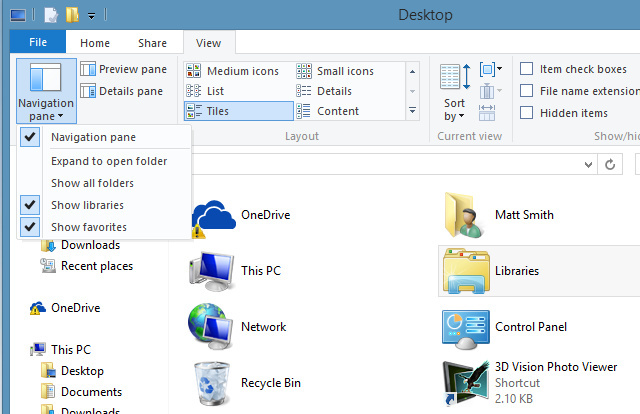
Po želji možete dodati knjižnice u File Explorer, pritiskom na Pogled a zatim kliknite na navigacija okno. U padajućem okviru koji otvara hit "Pokažite knjižnice"I ponovno ste u poslu. A možete i samo siguran knjižnice vidljive desnim klikom na biblioteku i otvaranjem Svojstva. Zatim provjerite "Prikazuje se u navigacijskom oknu"Kraj dna rezultirajućeg prozora.
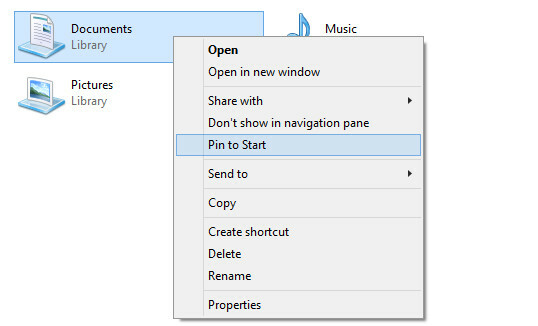
Drugi način da ih učinite vidljivijim je dodavanjem na programsku traku ili radnu površinu. Da biste ih dodali u programsku traku, jednostavno desnom tipkom miša kliknite knjižnicu, a zatim pritisnite "Prikvači za početak"Da biste umjesto toga stvorili ikonu na radnoj površini, kliknite desnom tipkom miša, a zatim"Napraviti precicu.”Dobiveni prečac stavite na radnu površinu.
Upravljanje bibliotekama
Svaka se knjižnica sastoji od različitih mjesta, što su mapa ili mape koje knjižnica prema zadanim postavkama grupira. Windows dolazi s četiri osnovne knjižnice; Dokumenti, glazba, slike i video. Kao što možete očekivati, lokacije svake odgovaraju istim mapama pod vašim korisničkim računom. Te se knjižnice također povezuju s odgovarajućim mape u OneDriveu 5 pametnih načina za prilagodbu i poboljšanje OneDrive-a u sustavu Windows 8.1OneDrive može biti blagoslov ili prokletstvo. To je duboko integrirano u Windows 8.1. Ili ćete je htjeti maksimalno iskoristiti ili je u potpunosti onemogućiti. Možemo si pomoći s obojicom. Čitaj više , pod uvjetom da se prijavite u Windows vaš Microsoftov račun 5 sigurnosnih savjeta koje morate uzeti u obzir pri korištenju Microsoftovog računaNe možete koristiti puno novog korisničkog sučelja sustava Windows 8 bez Microsoftovog računa. Račun koji ste prijavili na svoje računalo sada je mrežni račun. To stvara sigurnosna pitanja. Čitaj više .
Mapama možete automatski upravljati paketima u knjižnici pomoću Dodati i Ukloniti i djeluju onako kako se i očekivalo. Klikom Dodati otvara okno File Explorer kako biste mogli pronaći mapu koju želite, dok Ukloniti odmah uklanja mapu iz knjižnice.
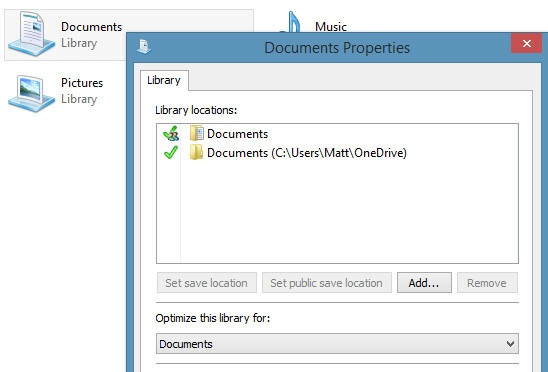
Manje očiti su „Postavite lokaciju za spremanje"I"Postavite javnu lokaciju za spremanje"Gumbe. Ovi gumbi diktiraju gdje se datoteke spremaju kada korisnik spremi datoteku u knjižnicu. Zapamtite, knjižnice su virtualne mape - one zapravo ne odgovaraju jednom putu tvrdog diska. Dakle „postavi mjesto spremanja"Odlučuje gdje će se na vašem tvrdom disku završiti datoteka spremljena u knjižnici. U međuvremenu, mjesto javnog pohranjivanja odlučuje gdje će se datoteka završiti ako drugi korisnik na računalu ili početnoj grupi spremi datoteku u knjižnicu. Možete dodijeliti različite mape lokaciji spremanja i javnoj lokaciji spremanja, ali svakoj možete dodijeliti samo jednu mapu.
Također možete odabrati vrstu datoteke za koju je biblioteka optimizirana. To utječe samo na opcije koje se pojavljuju kada razvrstavate datoteke. Ako odaberete, primjerice, videozapise, moći ćete se organizirati po duljini, a ako odaberete dokumente, možete ih organizirati prema autoru. Postoji i opcija "općih datoteka" za knjižnice koje neće ciljati nijednu određenu vrstu datoteke.
Dodavanje datoteka u biblioteku
Možete odabrati odabrane mape u biblioteku jednostavnim klikom miša i pritiskom na "Uključi u knjižnicu", A zatim odaberite onu knjižnicu koju želite. Dodavanje mape u biblioteku dodaje sve datoteke unutar. Nažalost, ne možete dodati pojedinačne datoteke u biblioteku.
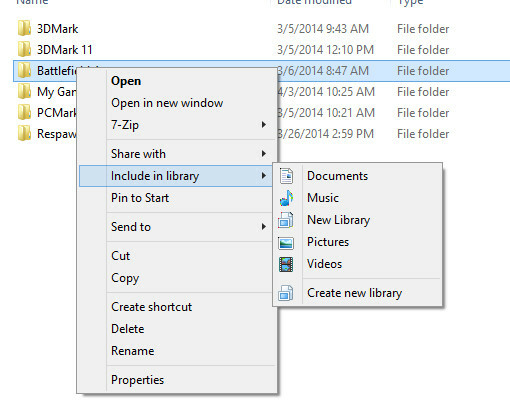
Datoteke se također mogu dodati pomoću Lak pristup gumb u Dom kartica vrpce File Explorer pri pregledavanju mape. To će pružiti kontekstni izbornik koji uključuje "Uključi u opciju knjižnice."Pritiskom na nju mapa će se dodati u biblioteku po vašem izboru.
Dodavanje biblioteke
Nema previše dodavanja nove biblioteke. Samo idite do Knjižnice, kliknite desnim klikom i ispraznite prostor i pritisnite Novi ->Knjižnica. Biblioteku možete urediti kao i bilo koju zadanu vrijednost, a morat ćete, jer nije odabrana nijedna zadana mapa.
Alternativno, možete stvoriti biblioteku izravno iz odjeljka "Uključi u knjižnicu"Gore navedeni kontekstni izbornik.
Trajno dodavanje eksternih pogona
Knjižnice su vrlo fleksibilne. Pomoću njih možete dodati ne samo mape na tvrdom disku, već i mape na njima spojeni vanjski pogoni Vanjski pogon se ne prikazuje ili prepoznaje? Evo ispravkeJe li se vaš vanjski tvrdi disk ne prikazuje u sustavu Windows? Pomoći ćemo vam da popravite tvrdi disk koji nije otkriven. Čitaj više . Ovo je vjerojatno njihova najkorisnija značajka, jer znači da lako možete sortirati datoteke na an vanjskog pogona zajedno s ostalim datotekama na vašem unutarnjem tvrdom disku, a ne da ih posjetite pojedinačno.
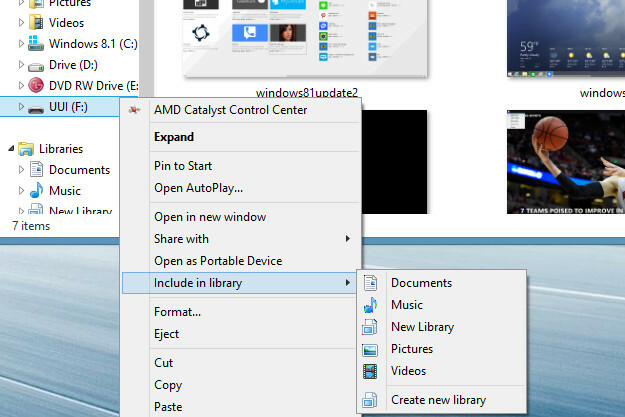
Možete dodati knjižnicu iz vanjskog izvora pomoću gore navedenih metoda. Nakon dovršetka, vanjske mape će se automatski pojaviti ili nestati iz biblioteke kad je pogon povezan ili ponovno povezan. I zato što je knjižnica povezana s samim pogonom (ili mapama na njemu), a ne s pojedinačnim datoteke, sve nove datoteke dodane u mapu biblioteke automatski će se pojaviti sljedeći put kada ponovno povežete voziti.
Na primjer, recimo da dodate pogon palcem s nekim datotekama programa Word u biblioteku dokumenata. Ponesete pogon sa sobom na posao, dodate još Word datoteka, a zatim ponovno uključite pogon kod kuće. Svi novi dokumenti automatski se pojavljuju u vašoj knjižnici bez ikakvih dodatnih radnji.
Upotreba knjižnica za obilazak metroa
Uklanjanje biblioteka iz zadani preglednik datoteka Pitate se zašto Windows 8 nema aplikaciju Modern Explorer? Pokušajte s ovimWindows 8 ne dolazi s modernim programom za istraživanje datoteka, što prisiljava korisnike tabletnih računala da kljucaju male ciljeve u prozoru File Explorer na radnoj površini. Ali ovo je Windows 8, a ne Windows XP ... Čitaj više okno je daleko od jedine čudne odluke koju je Microsoft donio sa sustavom Windows 8 i 8.1. Još jedna neobičnost je činjenica da određene aplikacije Metro (poput, primjerice, u paketu Fotografije,) mogu pristupiti datotekama samo u knjižnicama. Da - Windows 8.1 prema zadanim postavkama čini knjižnice manje vidljivima, ali oni su i jedini način organiziranja fotografija pomoću Microsoftove aplikacije Photos!
To je neugodno jer znači bilo koju kameru, pogon palcem ili SD kartica koju priključite Kako povećati prostor za pohranu na Windows 8.1 uređajima sa SD karticamaUređaji sa sustavom Windows 8.1, čak i tableti, puni su računala i često podržavaju SD kartice. Izvrsni su za vanjsko pohranjivanje biblioteka, datoteka za preuzimanje i SkyDrive. Pokazat ćemo vam kako najbolje iskoristiti dodatni prostor za pohranu. Čitaj više u neće sadržavati njezin sadržaj prema zadanim postavkama u mnogim Metro aplikacijama. Srećom, kao što je spomenuto u prethodnom odjeljku, knjižnici možete dodati vanjski pogon. Ovo je sjajan način da se zaobiđe ograničenje samo u biblioteci.
Zaključak
Sada znate sve što vam je potrebno da postanete čarobnjak za upravljanje datotekama Stvaranje naloga iz kaosa: 9 sjajnih ideja za upravljanje vašim računalnim datotekamaFrustrirajuće je, zar ne možete pronaći tu datoteku? Kad ste pretraživali svaku mapu koja se može zamisliti na vašem računalu i nekako se izgubila... ili još gore, izbrisana. Sada postoje izvrsni alati za pretraživanje za Windows koji ... Čitaj više s Windows knjižnicama. Koristite li knjižnice i ako jeste, mislite li da su najbolje rješenje za upravljanje datotekama? Javite nam u komentarima!
Kreditna slika: Andreas Praefcake
Matthew Smith je slobodni pisac koji živi u Portland Oregonu. Također piše i uređuje za Digital Trends.